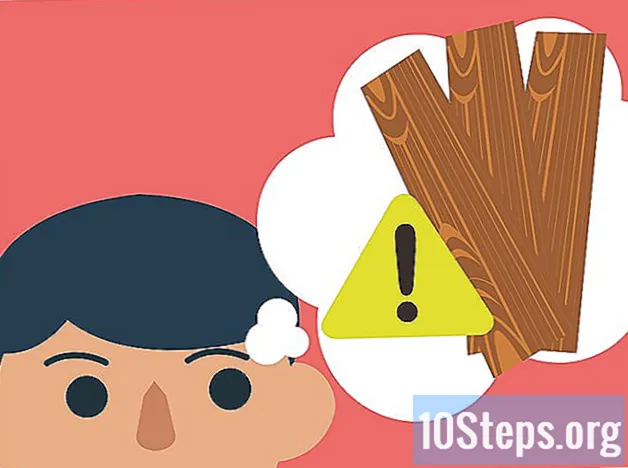Contenuto
Puoi utilizzare un altro computer sulla tua rete o su Internet come se fossi seduto alla sua tastiera dopo un'installazione di pochi minuti. Questo può essere utile per riparare a distanza un computer o controllare un'altra macchina che hai.
passi
Vai al sito Web di RealVNC e scarica il programma necessario da quello collegamento. Scegli la versione gratuita. Assicurati che ti chieda il tuo nome e indirizzo email, ma continuerà senza tali informazioni se fai clic sul pulsante per procedere. Fare clic su "Download" nella barra superiore del sito. Questo ti porterà a una pagina con diversi link.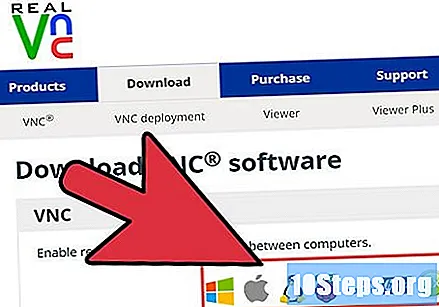
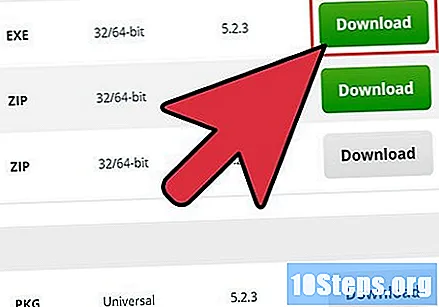
Scarica la versione con server e visualizzatore sul computer che desideri controllare e installala.
Scarica la versione con visualizzatore solo per il computer da cui controllerai il computer da remoto. Sebbene sia possibile installare la versione completa con server e visualizzatore su tutti i computer, è più sicuro non installare il server su qualsiasi macchina che si desidera controllare in remoto.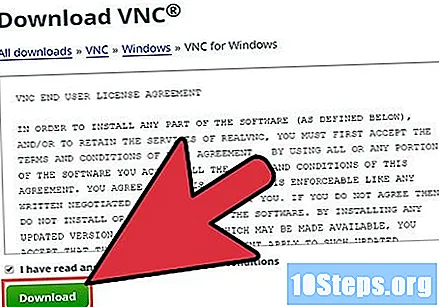
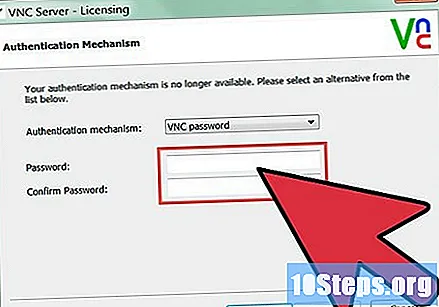
Assicurati che il programma sia in esecuzione sul computer da controllare e che sia connesso a Internet. Quando lo si esegue per la prima volta, sarà necessario scegliere una password per accedere al computer: scegliere una password sicura.
Apri il programma di visualizzazione sull'altro computer. Qui, dovrai conoscere il nome del computer da controllare (o il suo indirizzo IP). Per fare ciò, vai nel Pannello di controllo del computer da controllare e scegli Sistema (in Windows XP). Vai alla scheda Nome computer: il nome si trova accanto al campo "Nome completo computer". Puoi ignorare il punto alla fine del nome.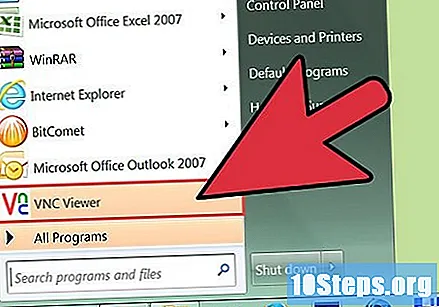
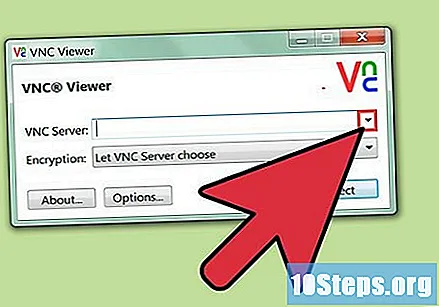
Fare clic su "OK" dopo aver inserito il nome. Ora dovrebbe chiedere la password che hai scelto nel passaggio 4.
Fare clic su "OK" dopo aver inserito il nome. Ora dovrebbe chiedere la password che hai scelto nel passaggio 4.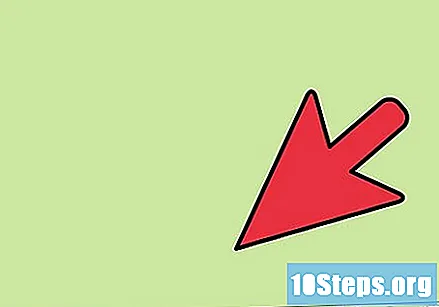
Se questo non funziona, controlla che il firewall su uno dei computer non stia bloccando la connessione. La porta normalmente utilizzata da VNC è 5900.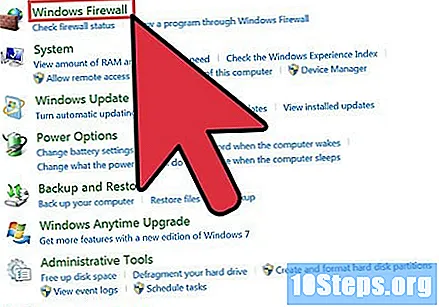
Suggerimenti
- Assicurati di leggere tutte le istruzioni e gli avvisi sul sito Web del programma prima dell'installazione, poiché ciò ti aiuterà a evitare problemi.
- Alcuni programmi anti-spyware classificheranno VNC come PUP (programma potenzialmente indesiderato). Questo perché se qualcuno installasse VNC sul proprio computer a sua insaputa, potrebbe controllarlo. Finché hai installato VNC da solo (o hai chiesto a qualcun altro di farlo), è sicuro ignorare questi avvisi.
- Queste istruzioni sono per Windows XP, ma il programma è disponibile anche per Mac e Linux.
- Il programma è disponibile gratuitamente dallo staff di RealVNC.
- Se hai Windows XP Professional su uno dei computer (visualizzatore o server) e XP Pro o Home sull'altro, puoi utilizzare la funzione Remote Environment Control di Windows stesso. Tuttavia, uno dei computer deve eseguire XP Professional.
- In caso di problemi con l'installazione e la configurazione di questi programmi, provare a cercare un collegamento che dica "forum" o "bacheche di messaggi" o magari "contatto" sul sito Web da cui è stato scaricato il programma VNC. Lì troverai persone disposte ad aiutarti con i tuoi problemi. Non scoraggiarti se qualche utente scortese critica le tue domande: la natura aperta di Internet purtroppo dà libertà a questo tipo di persone, ma ci sono molte più persone gentili.
- Ottieni il tuo numero IP esterno accedendo a http://whatismyip.com o qualsiasi altro sito Web che fornisce il tuo IP.
- Windows 2003 Server dispone anche della funzione Desktop remoto, quindi uno di questi sistemi operativi può connettersi all'altro senza utilizzare VNC. Desktop remoto utilizza la porta 3389, quindi assicurati che questa porta non sia bloccata dal firewall.
Avvertenze
- Se lasci il programma server in esecuzione tutto il tempo, il tuo computer sarà esposto all'accesso online da qualcuno che conosce il tuo indirizzo IP e può trovare la tua password. Assicurati di scegliere una password sicura. Pensa alla configurazione di un firewall sulla tua connessione Internet. Se hai un router, potresti già avere un firewall. RealVNC funziona normalmente sulla porta 5900, pensa a bloccarlo sul tuo firewall per impedire a qualcuno al di fuori della tua rete di controllare il tuo computer. Oppure, se è necessario accedere a VNC da Internet, è possibile configurare il port forwarding per consentire l'accesso. Questo, tuttavia, può essere un rischio per la sicurezza.
- Inoltre, fai attenzione che le informazioni trasmesse sulla connessione non siano crittografate (la versione gratuita di RealVNC non offre la crittografia).